Förlustfri vs. förlustfri kompression - vilket är bättre bland de två
Datakomprimering är en procedur där datastorleken i din video reduceras utan att informationen i din video/fil går förlorad. Genom att komprimera data i din fil kommer storleken på din fil att minska och få en liten storlek. Många använder datakomprimering när de vill spara utrymme på sina enheter eller har problem med att ladda upp en stor filstorlek på en plattform. Det finns två typer av datakomprimering: förlustfri komprimering och förlustfri komprimering. Om du vill lära dig bättre om dessa två typer av komprimering, läs det här inlägget vidare. Nedan vet du jämförelsen mellan förlustfri vs. förlustfri kompression.
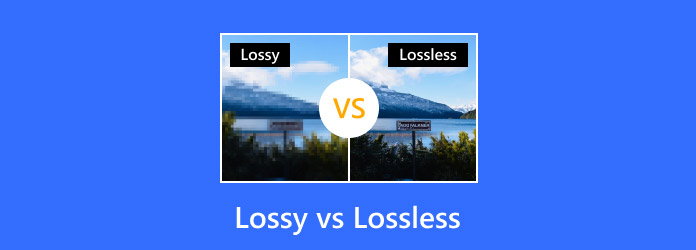
Del 1. Vad är video-/filkomprimering
Videon består av olika data att spela upp. En video innehåller visuell data, ljuddata, ljudkodningsformat, samling av bilder, bithastighet, videoupplösning och mer. Och alla dessa saker lagras i din video och utgör filstorleken på den. Det finns en lista över nackdelar som kan påverka dig när du har en videofil med en enorm filstorlek. Några nackdelar med att ha en stor video är att den tar upp mycket lagringsutrymme på din enhet, det kommer att vara svårt för dig att ladda upp videor till andra plattformar (vissa plattformar har filstorleksbegränsningar), och det är också omöjligt att skicka en stor video på e-postmeddelanden.
Finns det något sätt att göra en stor video mindre? Svaret på den frågan är ja. Du kan använda en videokomprimeringsprocess som hjälper dig att minska storleken på din video. Videokomprimering är processen att minska din videos totala antal bitar, upplösning eller storlek för att göra dess storlek mindre. Dessutom kommer din videofil ibland att förlora vissa data när den genomgår filkomprimering. Ändå finns det två typer av kompression, som nämnts ovan: förlustfri och förlustfri. Och i följande del kommer vi kontinuerligt att diskutera förlustfri vs. förlustfri komprimering.
Del 2. Vad är Lossy Compression?
Förlorad kompression, tas data i din videofil bort och kan inte återställas till sitt ursprungliga tillstånd efter att du har använt den här typen av komprimering. Kort sagt, data i din video tas bort permanent; förlustig kompression kallas också irreversibel kompression. Det som är bra med förlustkomprimering är att förlorad data inte märks när du spelar upp din video. Men ju mer din fil eller video komprimeras, desto mer försämring kommer att hända, vilket gör att du får en video av låg kvalitet. Och som namnet antyder, innebär förlustkompression förlust av information. Så när du använder den här typen av komprimering, förvänta dig att du kommer att förlora en del data eller kvalitet på din video. Men fördelen med att använda en förlustkompressionsteknik för att komprimera dina filer är att den ger höga komprimeringsvärden, vilket resulterar i mindre filstorlekar. Flera antal av din videos ursprungliga pixlar, ljudvågor eller videorutor kommer dock att tas bort permanent.
Du måste också komma ihåg att ju större komprimering, desto mindre storlek på din fil; sålunda kan den förlora hög kvalitet. Dessutom, när du använder förlustkomprimering till bilder, kan du observera en kvalitetsförlust när du skriver ut dem. Och när det gäller att komprimera MP3-ljudfiler med hjälp av förlustkompressionstekniker kommer du att höra en enorm skillnad i ljudkvaliteten.
Här är ett exempel på en JPEG-bild komprimerad med hjälp av en komprimeringsteknik med förlust.

Förlustkomprimering är inte en idealisk typ av komprimering för affärsdata eller text, vilket kräver perfekt dataåterställning.
Del 3. Vad är förlustfri kompression
Förlustfri komprimering är en datakomprimeringsteknik som du kan använda för att minska storleken på din video. I motsats till förlustkomprimering kan du efter att ha dekomprimerat din fil återställa eller bygga om filen i dess ursprungliga tillstånd. Till exempel kommer dess kvalitet att förbli densamma när du komprimerar din bild med den förlustfria komprimeringstekniken. Förlustfri komprimering kallas också reversibel komprimering eftersom du kan komprimera din fil utan att förlora kvaliteten och återställa den till sitt ursprungliga format. Den största fördelen med att använda förlustfri datakomprimering är att kvaliteten på din fil inte kommer att förstöras.
Men hur fungerar förlustfri kompression? Förlustfri komprimering tar bort onödiga metadata, vilket resulterar i att kvaliteten på din fil bibehålls. Ett bakslag för denna komprimeringstyp är dock att en stor filstorlek krävs för att upprätthålla efterkomprimeringskvaliteten. Många använder den här typen av komprimeringsteknik eftersom det är bekvämare när det gäller att överföra filer. När du vill skicka en video som har en enorm filstorlek genom att skicka den via e-post, kan du använda förlustfri komprimering för att göra det möjligt att skicka din stora video.
Här är ett exempel på en komprimerad JPEG-bild som använder förlustfri komprimering.
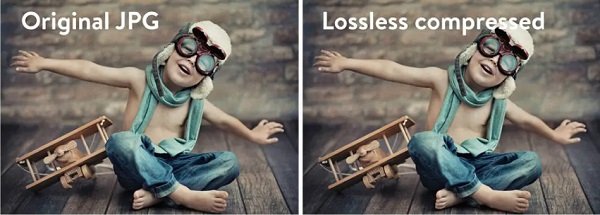
Del 4. Skillnaden mellan förlustfri och förlustfri kompression
Om du vill ha en enklare presentation om tekniken för förlustfri vs förlustfri komprimering kommer vi att presentera en tabell nedan för fler beskrivningar av de två typerna av komprimering. Genom att läsa den här delen kommer du ytterligare att veta vad som är mer fördelaktigt när du komprimerar videor, bilder, text med mera.
| Förlustfri | Förstörande | |
|---|---|---|
| Komprimerar mer storlek | Det komprimerar storleken mindre | Det komprimerar större filstorlekar |
| Ansök på | Videor, foton, ljud och text | Bilder, ljud och video |
| Fördelar | Det behåller kvaliteten på din video. | Det minskar filstorleken avsevärt Stöds av många program, plattformar och plugin-program. |
| Nackdelar | Den har en mindre datalagringskapacitet | Det resulterar i kvalitetsförlust Du kan inte återställa den ursprungliga filstorleken |
| Kompressionsstorlekshastighet | För cirka 1.5:1 till 3:1 | Den har en hög komprimeringsgrad för upp till 50 % av den ursprungliga datafilens storlek |
Del 5. Bonus: Hur man komprimerar videor
Du kommer att stöta på uppladdningsproblem på vissa plattformar när din videofil storlek. Det är också nästan omöjligt att skicka en video via e-post när du har en enorm filstorlek. Dessutom är det bekvämare att ha en video med en liten filstorlek eftersom du kan spara utrymme på enhetens lagring. Men var kan jag komprimera mina filer? Du kan använda många program för att komprimera dina videor eller bilder.
Om du letar efter en ultimat videokompressor för att komprimera dina videor kommer vi att presentera den för dig.
Tipard Video Converter Ultimate är en förstklassig videokompressorapplikation tillgänglig gratis. Du kan komprimera din video genom att justera din videos storlek, upplösning, format och bithastighet. Dessutom har den ett lättanvänt gränssnitt, vilket gör det till ett användarvänligt verktyg. Den stöder också alla videoformat, såsom AVI, MOV, MKV, MP4, VOB, FLV, SWF, WMV, M4V och fler än 500 format. En av fördelarna med att använda denna applikation för att komprimera videor är att du kan komprimera alla videor förlustfritt, vilket innebär att när du komprimerar med Tipard Video Converter Ultimate behöver du inte oroa dig för din videos kvalitet.
Dessutom har den en batchkomprimeringsprocess där du kan komprimera två eller flera filer samtidigt.
En annan utmärkt egenskap hos detta verktyg är dess många avancerade redigeringsfunktioner, inklusive en videotrimmer, videofusion, borttagning av videovattenstämpel, videoreversering och mer från verktygslådan. Det är också nedladdningsbart på alla medieplattformar, som Windows, Mac och Linux. Därför, om du vill använda Tipard Video Converter Ultimate för att minska storleken på din video, följ instruktionerna nedan.
Steg för hur man komprimerar videor med Tipard Video Converter UTimate:
steg 1 För att börja, ladda ner Tipard Video Converter Ultimate genom att klicka på Download knappen nedan för Windows eller Mac. Installera appen på din enhet och öppna den sedan när den är installerad.
steg 2 Efter att ha öppnat appen, gå till Verktygslåda panelen och välj Videokompressor särdrag.
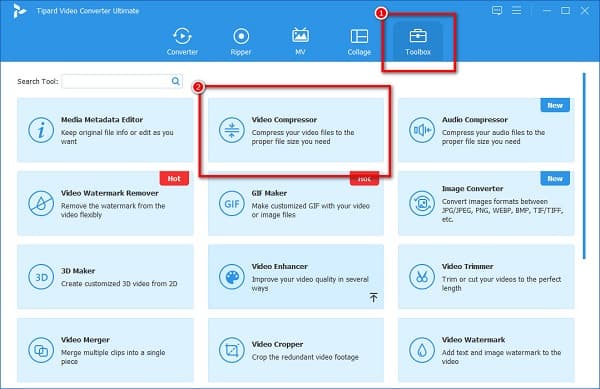
steg 3 Och tryck sedan på mer (+) sign-knappen för att ladda upp videon du vill komprimera. Du kan också dra och släpp din video från dina skrivbordsfiler att ladda upp.
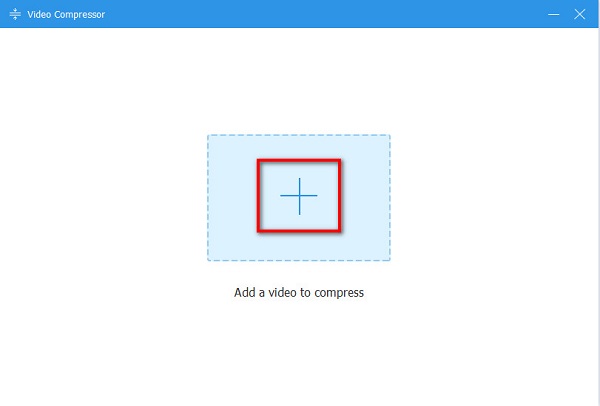
steg 4 På följande gränssnitt kommer du att se att du kan ändra din videos storlek, format och upplösning. Men i den här handledningen kommer vi att justera din videos storlek för att komprimera den. Klicka på upp/ned pil eller flytta reglaget till önskad procentandel du vill minska.
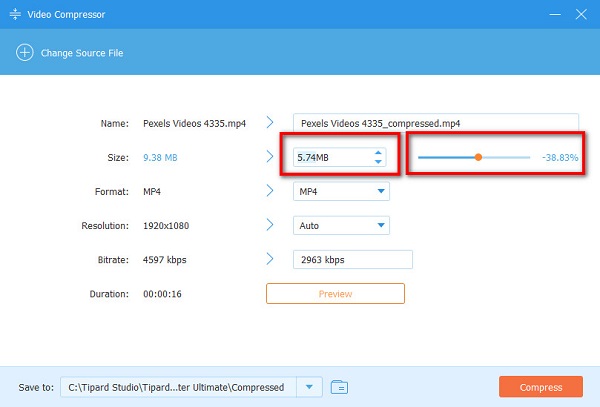
steg 5 Efter minska storleken på din videoKlicka på Komprimera knappen i det nedre högra hörnet av gränssnittet för att spara din utdata på din enhet.
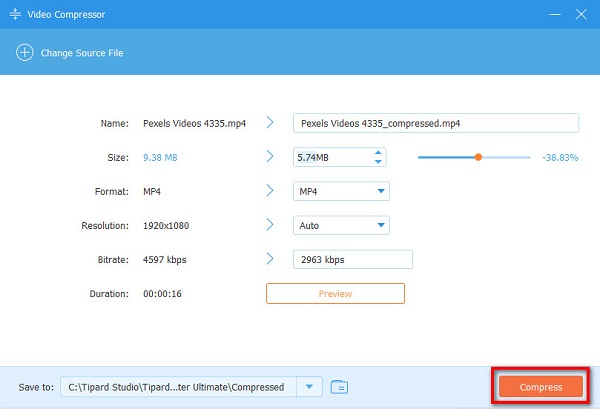
Del 6. Vanliga frågor om förlustfri och förlustfri kompression
Är förlustfri bättre än förlustfri?
Att använda en förlustfri komprimeringsprocess är bättre eftersom du kan minska storleken på din video samtidigt som kvaliteten bibehålls. Men om du föredrar en komprimeringsprocess som komprimerar bättre, använd förlustkompression.
Är JPG förlustfri eller förlustfri?
JPG-bilder använder förlustformat komprimering. Ändå kan du fortfarande använda en förlustfri komprimeringsprocess när du vill minska storleken på ditt foto.
Är MP4 förlustfri eller förlustfri?
MP4 är ett förlustformat filformat, vilket innebär att du kommer att förlora lite data och kvalitet när du sparar ljud eller video som MP4.
Slutsats
Jämföra förlustfri vs. förlustfri behövs när du komprimerar filer. Det är viktigt att du behöver den komprimeringstyp du använder. Så, om du är redo att komprimera dina videor, ladda ner Tipard Video Converter Ultimate nu.







